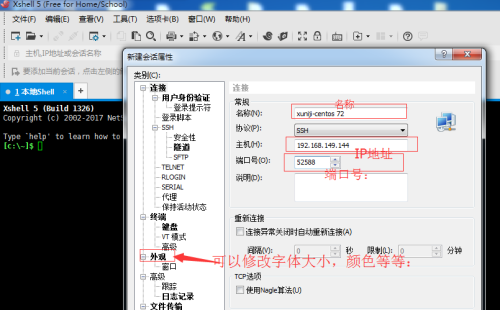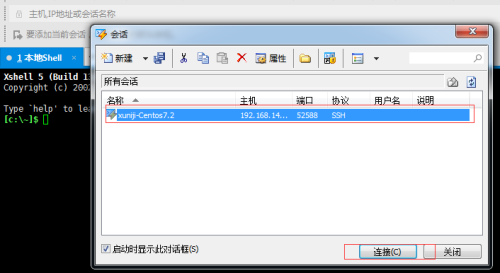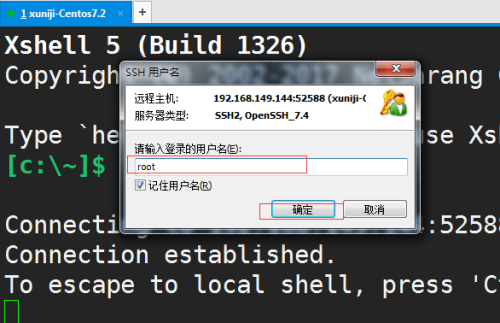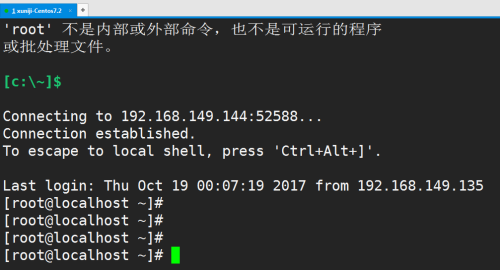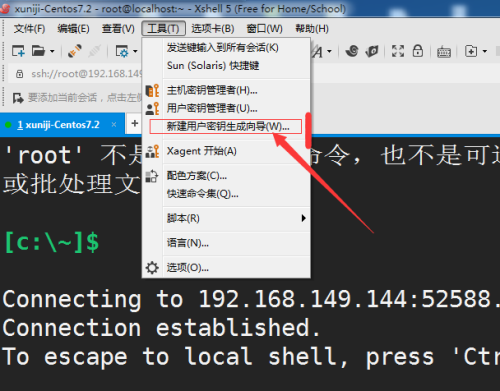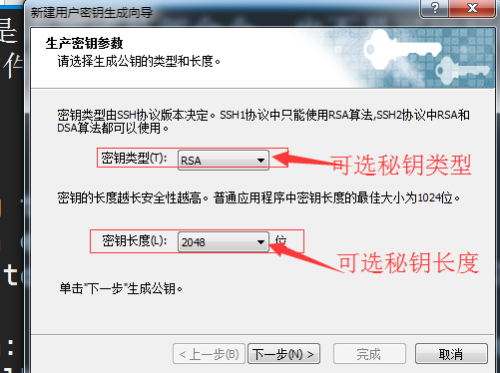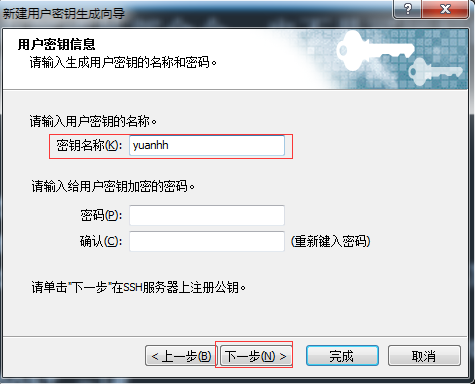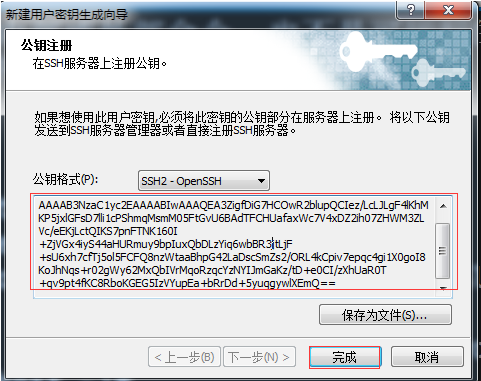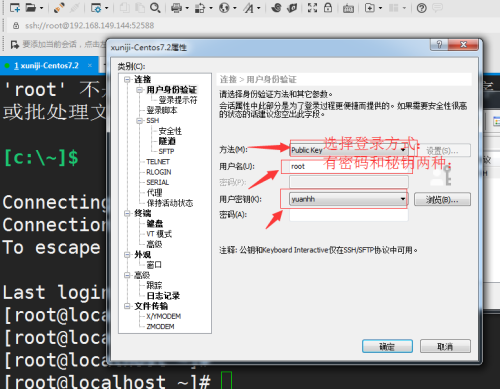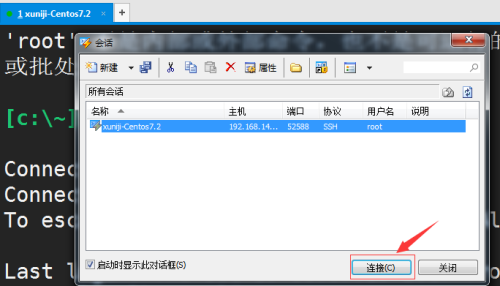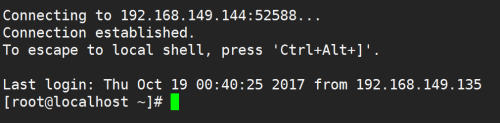xshell远程连接服务
Posted
tags:
篇首语:本文由小常识网(cha138.com)小编为大家整理,主要介绍了xshell远程连接服务相关的知识,希望对你有一定的参考价值。
上次我们学习了如何用putty连接服务器,有时候也需要用到xshell学习linux,需要连接远程服务器,接下来我们学习下如何用xshell来连接:
1、首先我们下载xshell软件,下载连接如下:
链接:http://pan.baidu.com/s/1bo7TDfx 密码:uepx
2、安装后xshell软件,并开软件,设置IP地址,端口号,以及名称等:
3、点击连接,需要输入用户名和密码:
4、即可以连接至远程服务器:用于操作了。
2、有时候我们需要远程来操作服务,为了方便也为了安全性,我们需要设置linux使用秘钥登录。
1、打开xshell软件,点击工具栏--新建用户秘钥生成向导:
2、选择秘钥类型和秘钥长度,一般默认就好:
3、此时生成秘钥名称的,可自定义即可:
4、此时公钥已经生成,把公钥复制到服务器下authorized_keys.
5、此时在linux服务器上,打开authorized_keys.并把公钥复制进去:
[[email protected] .ssh]# vi authorized_keys
6、由于生成的私钥的xshell里面,打开之前的连接客户端:点击用户身份验证:
7、点击连接,则可以自动登录:
8、则可以无密码登录即可了。
此时使用秘钥登录完成。
本文出自 “芬野_de博客” 博客,请务必保留此出处http://yuanhaohao.blog.51cto.com/7714752/1974037
以上是关于xshell远程连接服务的主要内容,如果未能解决你的问题,请参考以下文章